Poznámka:
Přístup k této stránce vyžaduje autorizaci. Můžete se zkusit přihlásit nebo změnit adresáře.
Přístup k této stránce vyžaduje autorizaci. Můžete zkusit změnit adresáře.
S toky dat můžete sjednotit data z více zdrojů a připravit je na modelování. Pokaždé, když vytvoříte tok dat, zobrazí se výzva k aktualizaci dat pro tok dat. Je nutné aktualizovat tok dat před tím, než je možné ho využívat v sémantickém modelu v Power BI Desktopu, nebo na který se odkazuje jako na propojenou nebo vypočítanou tabulku.
Poznámka:
Toky dat nemusí být ve službě Power BI dostupné pro všechny zákazníky doD státní správy USA. Další informace o tom, které funkce jsou dostupné a které nejsou, najdete v tématu Dostupnost funkcí Power BI pro zákazníky státní správy USA.
Konfigurace toku dat
Pokud chcete nakonfigurovat aktualizaci toku dat, vyberte Další možnosti (tři tečky) a zvolte Nastavení.
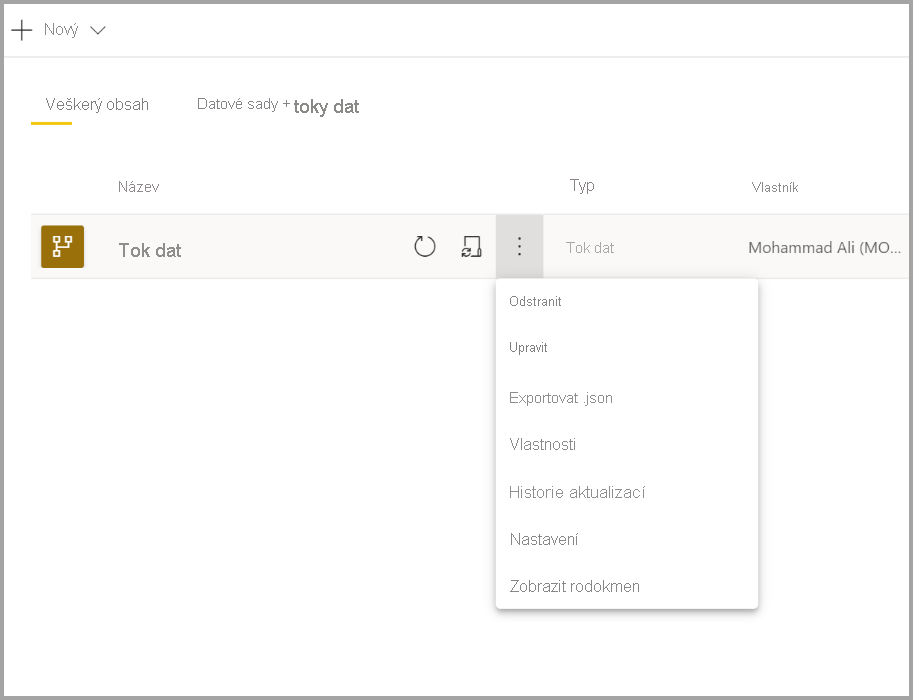
Možnosti Nastavení poskytují mnoho možností pro tok dat, jak je popsáno v následujících částech.
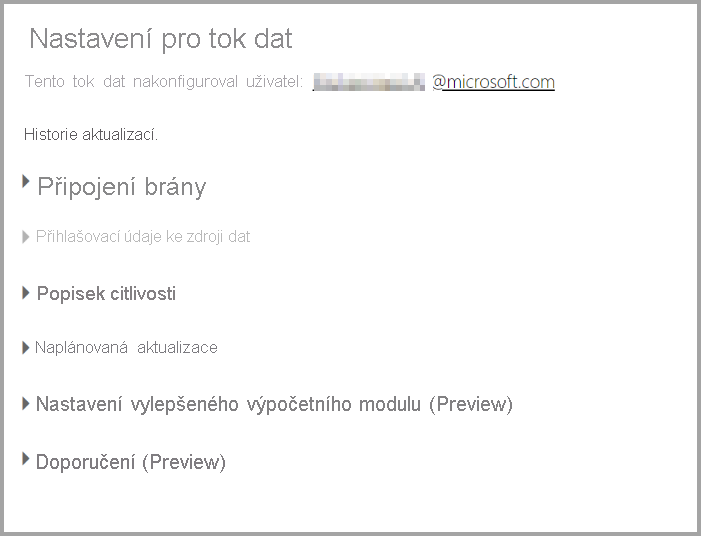
Převzít vlastnictví: Pokud nejste vlastníkem toku dat, je mnoho z těchto nastavení zakázané. Pokud chcete převzít vlastnictví toku dat, vyberte Převzít řízení. Zobrazí se výzva k zadání přihlašovacích údajů, abyste měli jistotu, že máte potřebnou úroveň přístupu.
Připojení brány: V této části můžete zvolit, jestli tok dat používá bránu, a vybrat, která brána se používá. Pokud jste bránu zadali jako součást úprav toku dat, při převzetí vlastnictví možná budete muset aktualizovat přihlašovací údaje použitím funkce Upravit tok dat.
Přihlašovací údaje ke zdroji dat: V této části zvolíte, které přihlašovací údaje se používají, a můžete změnit způsob ověřování ve zdroji dat.
Popisek citlivosti: Tady můžete definovat citlivost dat v toku dat. Další informace o popiscích citlivosti najdete v tématu Použití popisků citlivosti v Power BI.
Plánovaná aktualizace: Tady můžete definovat denní dobu, po kterou se vybraný tok dat aktualizuje. Tok dat je možné aktualizovat ve stejné frekvenci jako sémantický model.
Vylepšené nastavení výpočetního modulu: Tady můžete definovat, jestli je tok dat uložený ve výpočetním modulu. Výpočetní modul umožňuje následným tokům dat, které odkazují na tento tok dat, provádět sloučení a spojení a další transformace rychleji, než byste jinak. Umožňuje také provádět DirectQuery přes tok dat. Výběrem možnosti Zapnuto zajistíte, že tok dat bude vždy podporován v režimu DirectQuery a všechny odkazy budou těžit z enginu. Výběr optimalizovaného znamená, že modul se použije jenom v případě, že existuje odkaz na tento tok dat. Výběrem možnosti Vypnuto zakážete výpočetní modul a funkci DirectQuery pro tento tok dat.
Souhlas: Můžete definovat, jestli je tok dat certifikovaný nebo propagovaný.
Poznámka:
Uživatelé s licencí Pro nebo Premium Per User (PPU) můžou vytvořit tok dat v pracovním prostoru Premium.
Upozornění
Pokud dojde k odstranění pracovního prostoru, který obsahuje toky dat, odstraní se také všechny toky dat v tomto pracovním prostoru. I když je možné obnovit pracovní prostor, nemůžete obnovit odstraněné toky dat přímo nebo prostřednictvím podpory od Microsoftu.
Aktualizace toku dat
Toky dat fungují jako stavební bloky nad sebou. Předpokládejme, že máte tok dat s názvem Nezpracovaná data a propojenou tabulku s názvem Transformovaná data, která obsahuje propojenou tabulku s tokem nezpracovaných dat . Když se spustí aktualizace plánu pro tok dat surová data, po jeho dokončení se aktivuje jakýkoli tok dat, který na něj odkazuje. Tato funkce vytvoří řetězový efekt aktualizací, což vám umožní vyhnout se ručnímu naplánování toků dat. Při práci s propojenými tabulkami byste si měli být vědomi několika nuancí:
Propojená tabulka se aktivuje aktualizací jenom v případě, že existuje ve stejném pracovním prostoru.
Propojená tabulka se uzamkne pro úpravy, pokud se zdrojová tabulka aktualizuje nebo se zruší aktualizace zdrojové tabulky. Pokud se některé z toků dat v referenčním řetězci nepodaří aktualizovat, všechny toky dat se vrátí zpět ke starým datům (aktualizace toku dat jsou transakční v rámci pracovního prostoru).
Pouze odkazované tabulky se aktualizují, když je spuštěna akce dokončení aktualizace zdroje. Pokud chcete naplánovat všechny tabulky, měli byste také nastavit aktualizaci plánu v propojené tabulce. Vyhněte se nastavení plánu aktualizace u propojených toků dat, abyste se vyhnuli dvojité aktualizaci.
Zrušit aktualizaci Toky dat podporují možnost zrušit aktualizaci, na rozdíl od sémantických modelů. Pokud aktualizace běží dlouho, můžete vybrat Další možnosti (tři tečky vedle toku dat) a pak vybrat Zrušit aktualizaci.
Přírůstková aktualizace (jenom Premium) Toky dat je také možné nastavit tak, aby se přírůstkově aktualizovaly. Uděláte to tak, že vyberete tok dat, který chcete nastavit pro přírůstkovou aktualizaci, a pak zvolíte ikonu Přírůstková aktualizace .

Nastavení přírůstkové aktualizace přidá do toku dat parametry, které určují rozsah kalendářních dat. Podrobné informace o tom, jak nastavit přírůstkovou aktualizaci, najdete v tématu Použití přírůstkové aktualizace s toky dat.
Za určitých okolností byste neměli nastavovat přírůstkovou aktualizaci:
Propojené tabulky by neměly používat přírůstkovou aktualizaci, pokud odkazují na tok dat. Toky dat nepodporují posouvání dotazů (i když je tabulka povolená DirectQuery).
Sémantické modely odkazující na toky dat by neměly používat přírůstkovou aktualizaci. Aktualizace toků dat jsou obecně výkonné, takže přírůstkové aktualizace by neměly být nutné. Pokud aktualizace trvá příliš dlouho, zvažte použití výpočetního modulu nebo režimu DirectQuery.
Spotřebovat tok dat
Tok dat lze využívat následujícími třemi způsoby:
Vytvořte z toku dat propojenou tabulku, která umožní jinému autorovi toku dat používat tato data.
Vytvořte z toku dat sémantický model, který uživateli umožní využívat data k vytváření sestav.
Vytvořte připojení z externích nástrojů, které můžou číst z formátu CDM (Common Data Model).
Využívání z Power BI Desktopu Pokud chcete tok dat využívat, otevřete Power BI Desktop a v rozevíracím seznamu Získat data vyberte Toky dat.
Poznámka:
Konektor Toky dat používá jinou sadu přihlašovacích údajů než aktuální přihlášený uživatel. Jde o návrh, který podporuje uživatele s více tenanty.
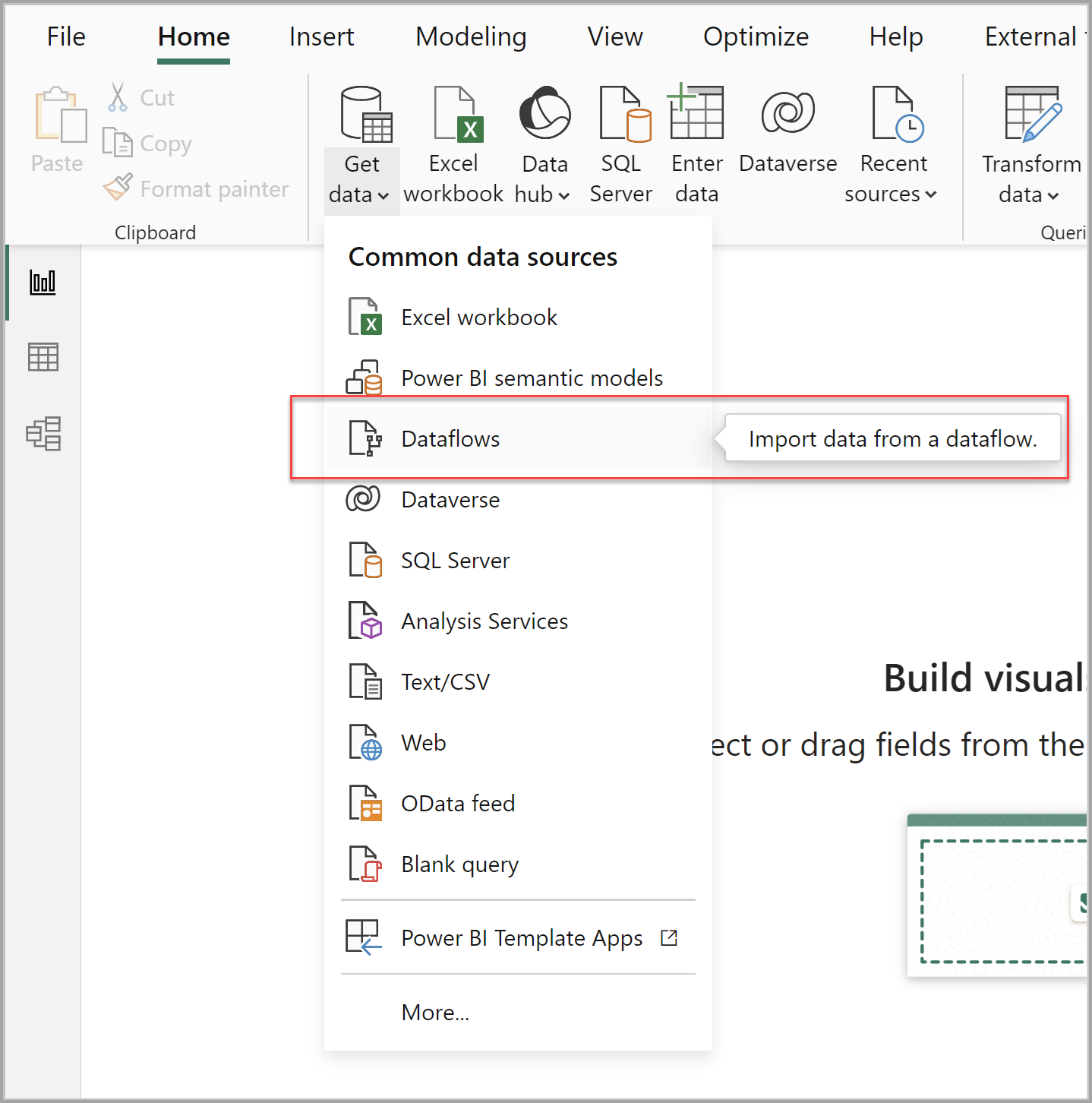
Vyberte tok dat a tabulky, ke kterým se chcete připojit.
Poznámka:
Můžete se připojit k libovolnému toku dat nebo tabulce bez ohledu na to, ve kterém pracovním prostoru se nachází, ať už byl definován v pracovním prostoru Premium nebo ne-Premium.
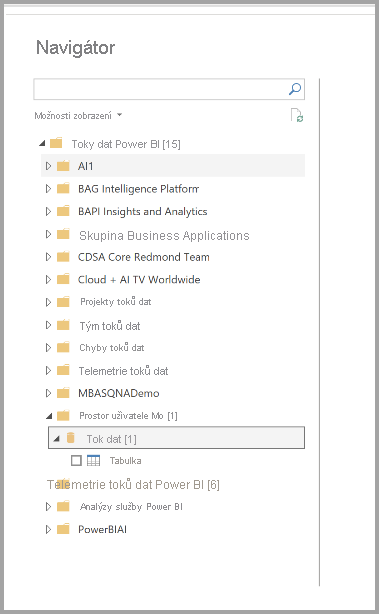
Pokud je DirectQuery k dispozici, zobrazí se výzva, abyste zvolili, jestli se chcete připojit k tabulkám prostřednictvím DirectQuery nebo Importu.
V režimu DirectQuery můžete rychle interrogovat rozsáhlé sémantické modely místně. Nemůžete ale provádět žádné další transformace.
Použití importu přináší data do Power BI a vyžaduje, aby se sémantický model aktualizoval nezávisle na toku dat.
Související obsah
Následující články obsahují další informace o tocích dat a Power BI: